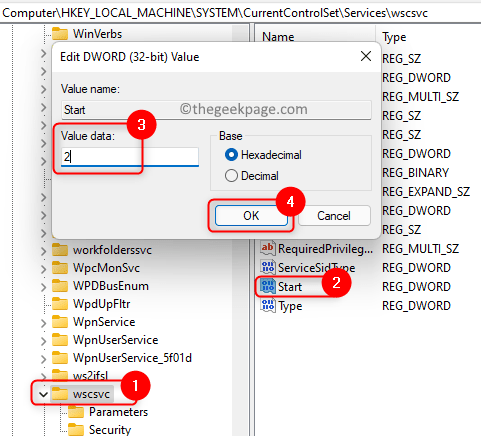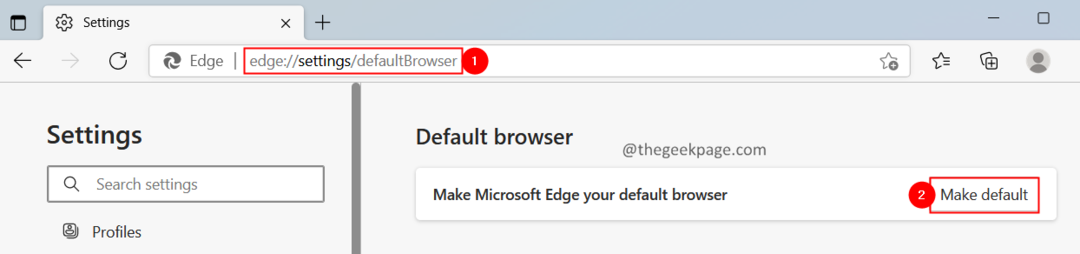Ja esat spēlētājs, pastāv liela iespēja, ka jums ir sejas “Šī programma nevar startēt, jo datorā trūkst VCRUNTIME140.dll. Mēģiniet pārinstalēt programmu, lai novērstu šo problēmu. ” kļūda vismaz vienu reizi savā dzīvē. Ja jums rodas šī problēma, tas nozīmē, ka VCRUNTIME140.dll nav jūsu sistēmā, un programma, kuru mēģināt palaist, nevar palaist bez tās. Izpildiet šos labojumus savā datorā, un jūsu problēma tiks atrisināta ļoti viegli. Bet, pirms turpināt meklēt galvenos risinājumus, izmēģiniet šos risinājumus savā datorā, lai iegūtu vienkāršāku problēmas risinājumu.
Risinājumi–
1. Ja šī problēma datorā notiek pirmo reizi, restartēt jūsu ierīcē. Pārstartējot to, tiks notīrīti visi īslaicīgi kļūmes vai kļūdas sistēmā Windows.
2. Vīrusa vai ļaunprātīgas programmatūras infekcija var izraisīt šo problēmu jūsu ierīcē. Palaidiet pilnu ļaunprogrammatūras skenēšanu un palaidiet a Windows Defender pilna skenēšana, lai identificētu vīrusu jūsu sistēmā.
3. Pārbaudiet, vai jūsu Windows ir atjaunināts. Ja redzat, ka sistēma Windows tiek atjaunināta, pagaidiet, līdz Windows lejupielādē atjauninājumus, un instalējiet tos. Lai pabeigtu instalēšanu, restartējiet datoru. Pēc pārstartēšanas mēģiniet vēlreiz palaist problemātisko programmu un pārbaudiet, vai problēma joprojām pastāv vai nē.
Fix-1 modificēt VCRUNTIME140.dll-
Pārreģistrē VCRUNTIME140.dll vietnē Komandu uzvedne logs var atrisināt problēmu jums.
1. Nospiediet Windows taustiņš + R uzsākt Palaist logs. Tagad ierakstiet “cmd”Iekš Palaist logu un nospiediet Ctrl + Shift + Enter. Klikšķiniet uz "Jā”, Lai piešķirtu piekļuvi Lietotāja konta kontrole. Komandu uzvedne logs tiks atvērts ar Administratīvajām tiesībām.

2. Tagad Komandu uzvedne logs, kopija un ielīmēt šo komandu un hit Enter. Tādējādi no datora tiks reģistrēta VCRUNTIME140.dll.
regsvr32 / u VCRUNTIME140.dll
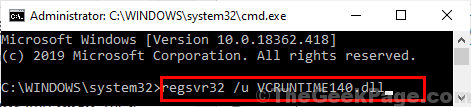
3. Tagad Komandu uzvedne logs, kopija un ielīmēt šo komandu un pēc tam nospiediet Enter. Tas reģistrēs VCRUNTIME140.dll jūsu datorā.
regsvr32 VCRUNTIME140.dll
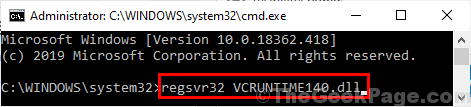
Pagaidiet kādu laiku, jo šis process var aizņemt kādu laiku.
Aizvērt Komandu uzvedne logs.
Pārstartējiet datorā. Pēc pārstartēšanas mēģiniet palaist problemātisko programmu datorā un pārbaudiet, vai joprojām saskaras ar problēmu ar VCRUNTIME140.dll.
Fix-2 Instalējiet Microsoft Visual C ++ 2015 atkārtoti izplatāmo 3. atjauninājumu RC-
Pēc daudzu Windows 10 lietotāju domām, viņu problēma tika atrisināta pēc Windows Vista instalēšanas Microsoft Visual C ++ 2015 atkārtoti izplatāms 3. atjauninājuma RC viņu datorā.
1. Lejupielādējiet Microsoft Visual C ++ 2015 atkārtoti izplatāms 3. atjauninājuma RC.

2. In Izvēlieties vajadzīgo lejupielādi loga kreisajā pusē izvēlieties lejupielādējamā faila versiju atbilstoši sava datora procesora arhitektūrai. Tagad noklikšķiniet uz “Nākamais”, Lai sāktu lejupielādes procesu.

3. Tagad dodieties uz lejupielādēto vietu datorā. Dubultklikšķi uz “vc_redist.x64”, Lai sāktu instalēšanas procesu.

4. In Microsoft Visual C ++ 2015 atkārtoti izplatāms logu, pārbaudiet “Es piekrītu licences noteikumiem un nosacījumiemUn pēc tam noklikšķiniet uz “Uzstādīt”, Lai sāktu instalēšanas procesu.

Pagaidiet kādu laiku, jo instalēšanas process būs pabeigts pēc minūtes.
5. Pabeidzot instalēšanas procesu, noklikšķiniet uz “Aizvērt”, Lai aizvērtu Uzstādīt logs.
Pārstartējiet datorā. Pēc pārstartēšanas problēma ar VCRUNTIME140.dll jāatrisina.
Fix-3 Lejupielādējiet un ievietojiet VCRUNTIME140.dll manuāli
Ja datorā trūkst VCRUNTIME140.dll, varat lejupielādēt .dll failu un ievietot to noteiktā savas ierīces direktorijā. Tas atrisinās jūsu problēmu.
1. Lejupielādējiet VCRUNTIME140.dll datorā. Tagad pārbaudietBiti”(CPU arhitektūra) ar datoru un pēc tam noklikšķiniet uz“Lejupielādēt”, Lai sāktu lejupielādes procesu datorā.
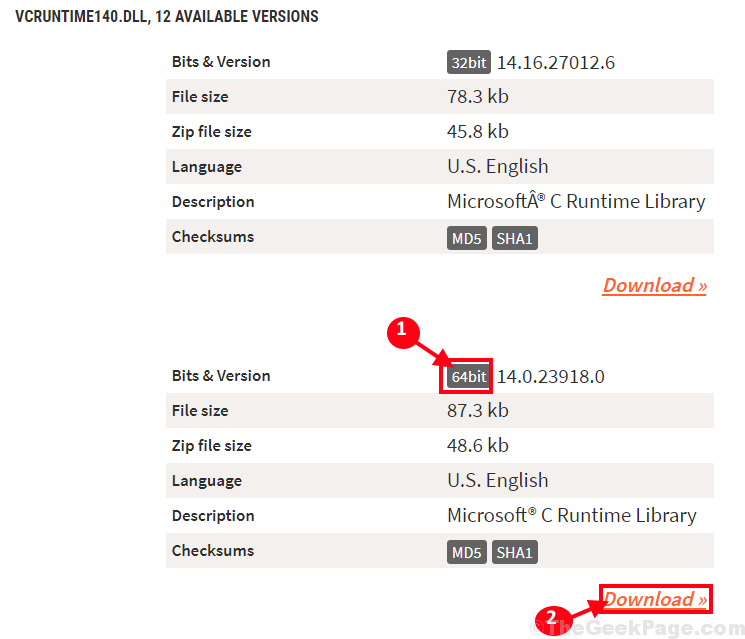
2. “vcruntime140.zip”Tiks lejupielādēts jūsu datorā. Kad lejupielāde ir pabeigta, atvienot to labvēlīgā vietā pēc jūsu izvēles.
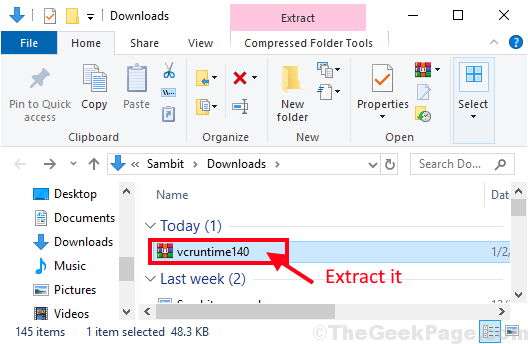
3. Tagad dodieties uz mapi, kurā esat izguvis failu, un kopija “vcruntime140.dll“.
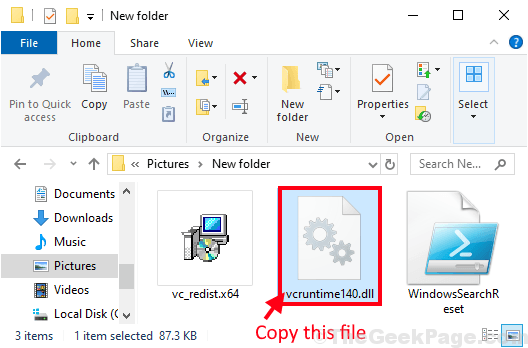
4. Tagad nospiediet Windows taustiņš + R uzsākt Palaist logu, un tagad ierakstiet šo adresi un nospiediet Enter. Sistēma32 mape tiks atvērta.
C: \ Windows \ System32

5. Ielīmēt “vcruntime140.dllFailu Sistēma32 mapi. Ja tiek prasīta atļauja veikt izmaiņas, noklikšķiniet uz “Turpināt“.
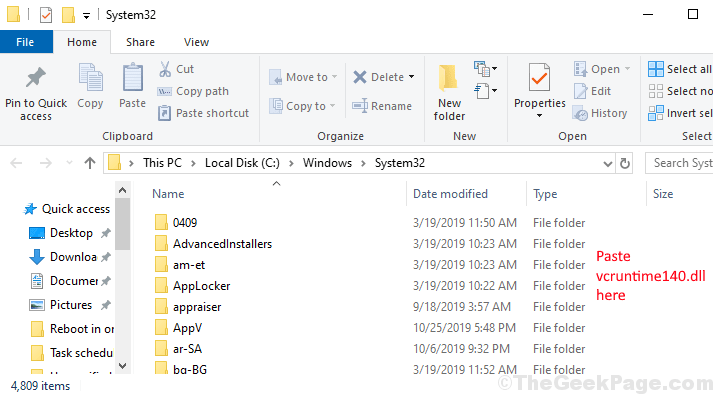
Tagad aizveriet Failu pārlūks logs.
Pārstartējiet datorā, lai saglabātu izmaiņas. Pēc pārstartēšanas problēma ar vcruntime140.dll ir jāatrisina. Ja problēma joprojām traucē, veiciet šo nākamo labojumu.
Fix-4 Palaist SFC un DISM-
SFC (sistēmas failu pārbaudītājs) rīks parasti pārbauda, vai sistēmā nav kļūdu bojātu failu vai iestatījumu dēļ, un mēģina to novērst. SFC skenēšana var atrisināt jūsu problēmu.
1. Nospiediet Windows taustiņš + R uzsākt Palaistun pēc tam ierakstiet “cmd”Un pēc tam nospiediet Ctrl + Shift + Enter. Tagad noklikšķiniet uz “Jā”, Lai piešķirtu piekļuvi Lietotāja konta kontrole (UAC). Komandu uzvedne logs tiks atvērts ar Administratīvajām tiesībām.

2. Tagad, kopija un ielīmēt šo komandu Komandu uzvedne logu un pēc tam hit Enter lai to izpildītu.
sfc / scannow

PIEZĪME- Ja iepriekš minētā komanda rada kļūdas jūsu datorā, kopija un ielīmēt šo komandu Komandu uzvedne logu un sit Enter lai to izpildītu.
sfc / scannow / offbootdir =c:\ / pretvējš =c:\ windows
PIEZĪME-
Aizvietot "C:”Ar datora Windows instalācijas direktorija diska burtu.

Pagaidiet kādu laiku kā SFC skenēšana var aizņemt kādu laiku.
Kad process ir pabeigts, atsāknēšana datorā.
3. Tagad atkal nospiediet Windows taustiņš + R uzsākt Palaistun pēc tam ierakstiet “cmd”Un pēc tam nospiediet Ctrl + Shift + Enter. Tagad noklikšķiniet uz “Jā”, Lai piešķirtu piekļuvi Lietotāja konta kontrole (UAC) atvērt Komandu uzvedne logs ar Administratīvajām tiesībām.

4. Tagad, iekš Komandu uzvedne logs, kopija un ielīmēt šīs komandas pa vienam Komandu uzvedne logu un tad sit Enter pēc katras no šīm komandām tos izpildīt.
Noraidīt / tiešsaistē / attīrīšanas attēls / CheckHealth. Noraidīt / tiešsaistē / attīrīšanas attēls / ScanHealth. Dism / Online / Cleanup-Image / RestoreHealth

Pagaidiet kādu laiku kā DISM process var arī aizņemt kādu laiku.
Restartēt datorā, lai saglabātu izmaiņas sistēmā. Pēc pārstartēšanas pārbaudiet, vai joprojām pastāv problēma ar “vcruntime140.dll” kļūdu.
Fix-5 Remonts Microsoft Visual C ++ 2015 atkārtoti izplatāms-
Microsoft Visual C ++ 2015 remonts var novērst kļūdu ar kļūdu vcruntime140.dll.
1. Nospiediet Windows taustiņš + R uzsākt Skriet, un pēc tam ierakstiet “appwiz.cpl”Un tad sit Enter. Programmas un iespējas logs tiks atvērts.

2. In Programmas un iespējas logā ritiniet uz leju instalēto lietojumprogrammu un pakotņu sarakstu, ar peles labo pogu noklikšķiniet uz “Microsoft Visual C ++ 2015 atkārtoti izplatāmsUn pēc tam noklikšķiniet uz “Atinstalēt“.

3. Tagad Microsoft Visual C ++ 2015 atkārtoti izplatāms logā noklikšķiniet uz “Remonts”, Lai sāktu remonta procesu.
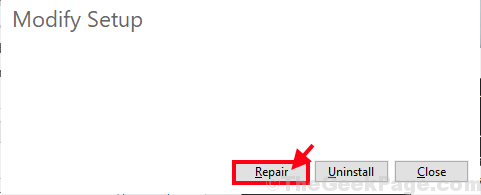
4. Kad remonta process ir pabeigts, noklikšķiniet uz “Aizvērt”, Lai aizvērtu iestatīšanas logu.
Pārstartējiet datoru, lai pabeigtu remonta procesu. Pēc pārstartēšanas pārbaudiet, vai problēma joprojām jūs traucē.
Fix-6 Pārinstalēt Microsoft Visual C ++ 2015 atkārtoti izplatāmu
Ja Microsoft Visual C ++ 2015 Redistributable labošana jums neizdevās, atinstalēšana un atkārtota instalēšana var palīdzēt.
1. Nospiediet Windows taustiņš + R uzsākt Skriet, un pēc tam ierakstiet “appwiz.cpl”Un tad sit Enter. Programmas un iespējas logs tiks atvērts.

2. In Programmas un iespējas logā ritiniet uz leju instalēto lietojumprogrammu un pakotņu sarakstu, ar peles labo pogu noklikšķiniet uz “Microsoft Visual C ++ 2015 atkārtoti izplatāmsUn pēc tam noklikšķiniet uz “Atinstalēt“.

3. Tagad Microsoft Visual C ++ 2015 atkārtoti izplatāma iestatīšana logā noklikšķiniet uz “Atinstalēt“.

4. Kad atinstalēšanas process ir pabeigts, noklikšķiniet uz “Aizvērt”, Lai aizvērtu Uzstādīt logs.
5. Tagad lejupielādējiet jaunāko versiju Visual C ++ pārdalāma Visual Studio 2015 datorā.

2. In Izvēlieties vajadzīgo lejupielādi loga kreisajā pusē izvēlieties lejupielādes versiju atbilstoši sava datora procesora arhitektūrai. Tagad noklikšķiniet uz “Nākamais”, Lai sāktu lejupielādes procesu.

3. Tagad dodieties uz lejupielādēto vietu datorā. Dubultklikšķi uz “vc_redist.x64”, Lai sāktu instalēšanas procesu.

.
4. In Microsoft Visual C ++ 2015 atkārtoti izplatāms logā pārbaudiet paziņojumu “Es piekrītu licences noteikumiem un nosacījumiemUn pēc tam noklikšķiniet uz “Uzstādīt”, Lai sāktu instalēšanas procesu.

Pēc dažām minūtēm instalēšanas process tiks pabeigts.
5. Kad instalēšanas process ir pabeigts, noklikšķiniet uz “Aizvērt”, Lai aizvērtu Uzstādīt logs.
Tagad, Pārstartējiet datorā. Pēc pārstartēšanas problēma ir jānovērš.
Fix-7 Instalējiet Microsoft Visual C ++ 2015-2019-
Dažreiz vcruntime140.dll ir nepieciešami abi Microsoft Visual C ++ 2015 un Microsoft Visual C ++ 2017 darboties nevainojami. Lejupielādējiet un instalējiet jaunāko Microsoft Visual C ++ 2015-2019 datorā.
1. Lejupielādējiet jaunāko pakotni Microsoft Visual C ++ 2015-2019 atkārtoti izplatāms. (Izvēlieties versiju atbilstoši savai CPU arhitektūrai)
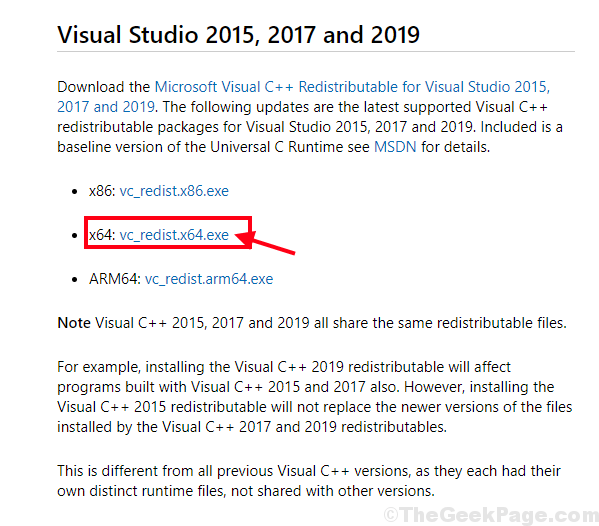
2. Tagad dodieties uz lejupielādētā faila atrašanās vietu. Dubultklikšķi uz “VC_redist.x64”, Lai sāktu instalēšanas procesu.
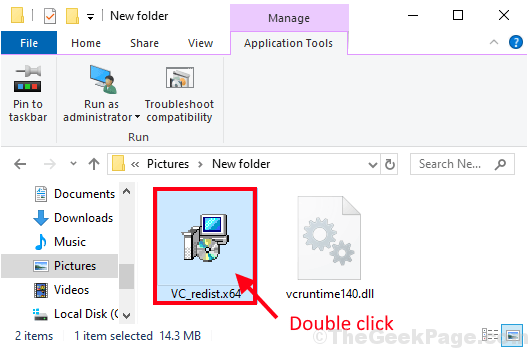
3. Iekš Uzstādīt logā pārbaudiet paziņojumu “Es piekrītu licences noteikumiem un nosacījumiemUn pēc tam noklikšķiniet uz “Uzstādīt”, Lai sāktu instalēšanas procesu. Ja jums to pieprasa Lietotāja konta kontrole lai saņemtu atļauju, noklikšķiniet uz “Jā“.
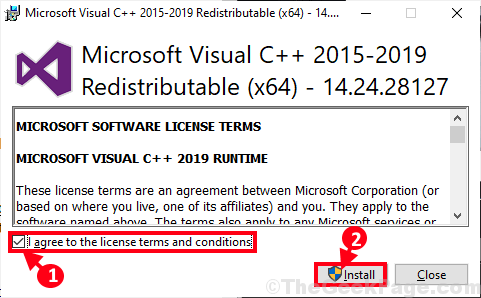
Pagaidiet kādu laiku, kamēr iestatīšana instalē pakotni jūsu datorā.
4. Pēc veiksmīgas instalēšanas noklikšķiniet uz “Restartēt”Datoru, lai restartētu sistēmu, lai pabeigtu instalēšanas procesu.
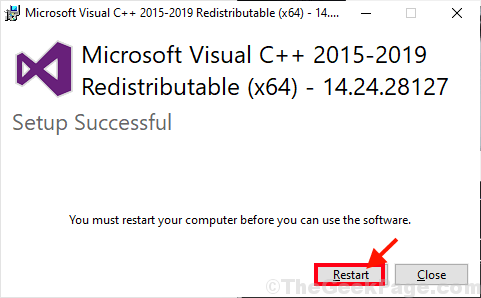
Pēc pārstartēšanas ir jāatrisina problēma, kas saistīta ar vcruntime140.dll.